|
|
Windows 版
先下载安装python,并正确设置环境变量,一般情况下,安装的时候,勾选上 add python to path 即可。
下载python https://www.python.org/downloads/
打开CMD
依次输入以下命令
- python -m pip install --upgrade pip
- pip install --upgrade youtube-dl
安装完成后,输入 youtube-dl 可以看一下是否正常安装
安装ffmpeg
打开这里,根据系统,手动下载安装 https://ffmpeg.zeranoe.com/builds/
解压出来,比如我下载的时候是 ffmpeg-20200422-2e38c63-win64-static ,打开100多兆
重命名文件夹为 ffmpeg ,移动到C盘根目录
给ffmpeg添加一个环境变量
此电脑 - 属性 - 高级系统设置 - 高级 - 最下面的环境变量
下面的系统变量 - 下滑,找到path选项,点击编辑
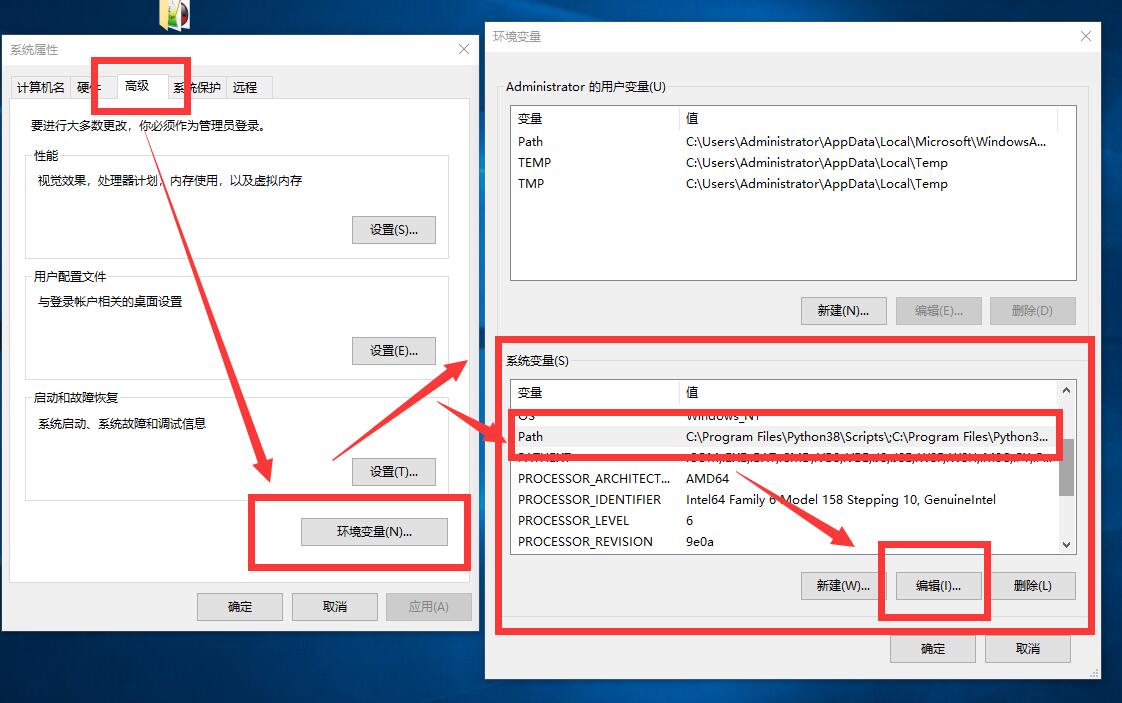
在编辑环境变量中,点击新建,输入以下内容,最后确定保存
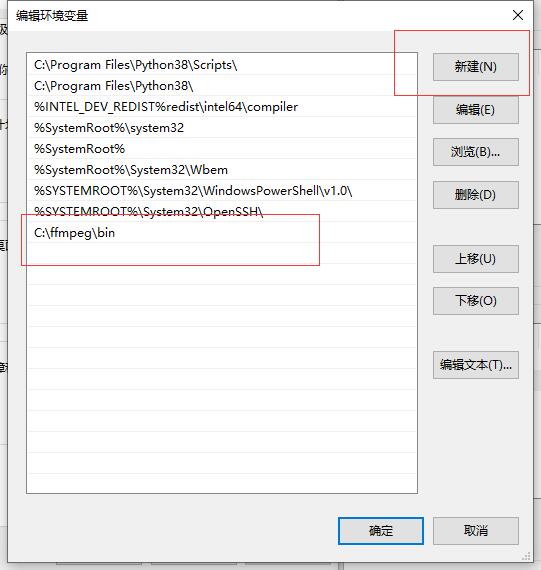
关掉CMD,重新打开CMD,输入以下内容,看一下ffmpeg是否正确安装
出现了一大堆内容后,表示正确安装。
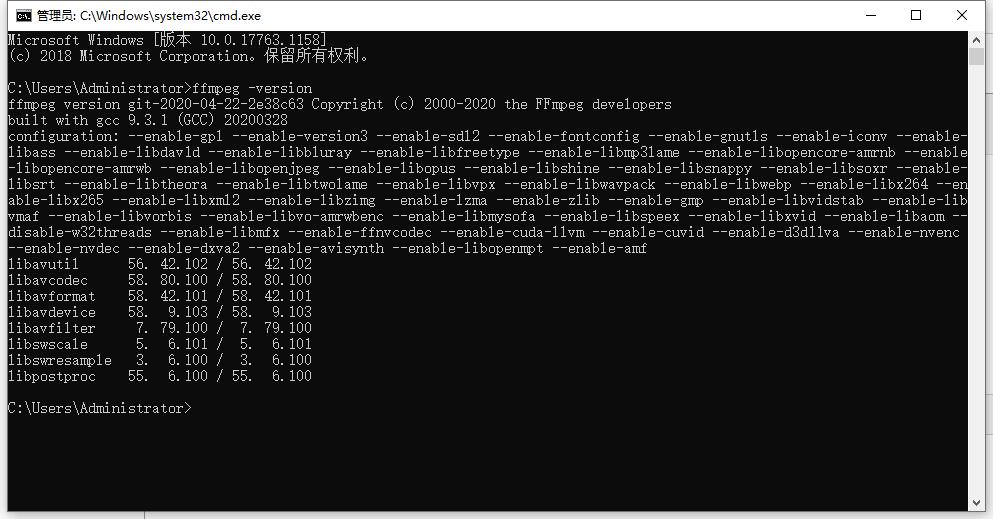
某个软件要设置为全局代理,这个不多说。
PAC需要每个都添加这个命令
- --proxy "https://127.0.0.1:1080"
或者
剩下的就是几个Youtubedl 的命令了
查看视频所有类型,只看不下载
这是一个列清单参数,执行后并不会下载视频,但能知道这个目标视频都有哪些格式存在
- youtube-dl --list-formats [url]
下载指定质量的视频和音频并自动合并
- youtube-dl -f [format code] [url]
通过上一步获取到了所有视频格式的清单,最左边一列就是编号对应着不同的格式.
由于YouTube的1080p及以上的分辨率都是音视频分离的,所以我们需要分别下载视频和音频,可以使用137+140这样的组合.
- youtube-dl -f 137+140 [url]
好像1080P分辨率的视频基本都会选 137+140 ,一个是1080P的mp4视频,一个是m4a的音频,下载最后合并
比如这样,下载单个高清视频
- youtube-dl -f 137+140 https://www.youtube.com/watch?v=FsjnZq1cn0I
如果系统中安装了ffmpeg的话, youtube-dl 会自动合并下下好的视频和音频, 然后自动删除单独的音视频文件。
如果视频没有1080P,只有720P的版本,720P一般都是包含音频的,一般情况下号码是22,直接下载即可,比如这样
- youtube-dl -f 22 https://www.youtube.com/watch?v=GAZ33sFnCSQ
下载字幕的代码
- youtube-dl --write-sub --skip-download [url] //下载单独的vtt字幕文件,而不会下载视频
- youtube-dl --write-sub --all-subs [url] //下载所有语言的字幕(如果有的话)
- youtube-dl --write-auto-sub [url] //下载自动生成的字幕(YouTube only)
下载视频列表
youtube-dl -f [format code] [palylist_url] //这种方式可以下载制定清晰度的mp4视频
- youtube-dl [playlist_url] //下载视频列表,这种方式下载的视频可能是mkv格式或者webm格式
- youtube-dl -cit [playlist_url] //下载视频列表,这种方式下载的视频可能是mkv格式或者webm格式
- youtube-dl --yes-playlist [url] //当链接为视频列表,则下载该列表视频,跟上面的一样,可能是mkv或者webm格式
批量下载比较麻烦,要么下载720的画质的,要么一个个手动的选择画质下载后合成。
最后cmd界面这样表示正在下载了
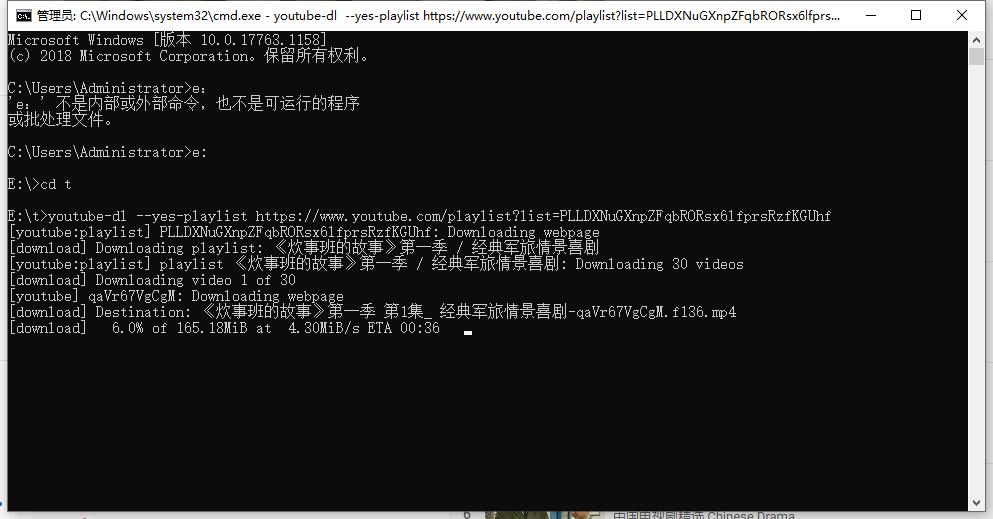
如果提示 HTTP Error 403: Forbidden 错误,运行一下下面的代码
- youtube-dl --rm-cache-dir
youtube-dl 的github https://github.com/ytdl-org/youtube-dl
|
|